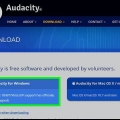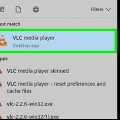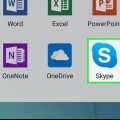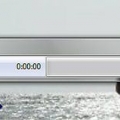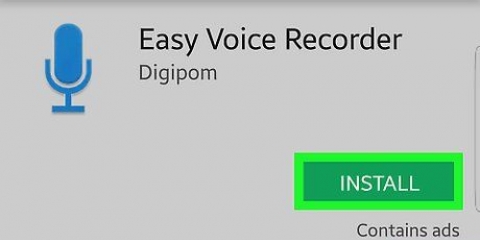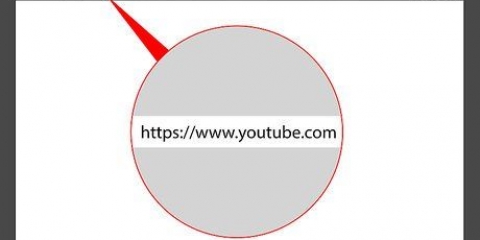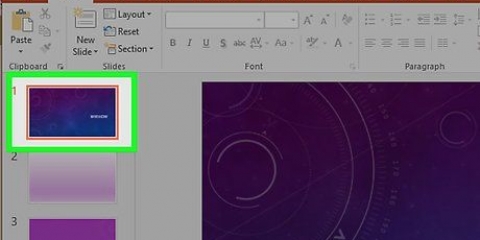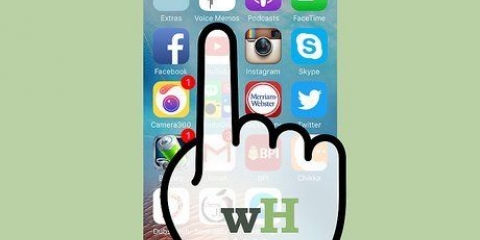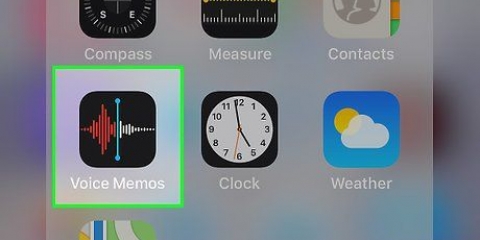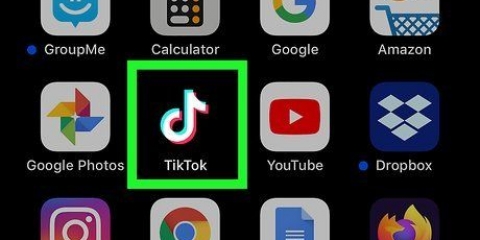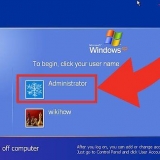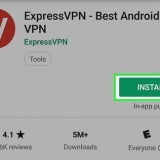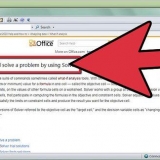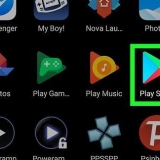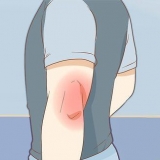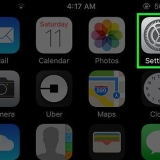Su Windows: Windows WASAP Su un Mac: Audio principale
Su Windows: fare clic nell`angolo inferiore destro della barra della lingua. Su un Mac: fare clic nell`angolo in alto a destra della barra dei menu.





clicca su File. clicca su Esportare. clicca su Esporta come mp3. Digita un nome file per il brano. Scegli una posizione in cui salvare la registrazione. clicca su Salva.
Registra musica da spotify
Questo articolo ti insegnerà come registrare musica da Spotify con Audacity. Audacity è un programma gratuito di registrazione e modifica audio disponibile per computer Windows, Mac e Linux.
Passi

1. Audacia aperta. Fare doppio clic sull`app Audacity per aprire il programma. L`icona sembra un`onda sonora gialla con cuffie blu. Se non hai ancora installato Audacity, procedi come segue:
- Su Windows: vai a https://www.audacityteam.org/download/windows e fare clic Audacia X.X.X Installatore nella parte superiore della pagina (dove X.X.X è l`ultima versione disponibile). Fare doppio clic sul file di installazione e seguire le istruzioni per installare Audacity.
- Su un Mac: vai a https://www.audacityteam.org/download/mac e fare clic Audacia X.X.X .file dmg nella parte superiore della pagina (dove X.X.X è l`ultima versione disponibile). Fare doppio clic su di esso .dmg e segui le istruzioni per installare Audacity.

2. Seleziona un host audio. Fare clic sul menu a discesa a sinistra dell`icona del microfono e selezionare:

3. Seleziona un dispositivo di registrazione. Fai clic sul menu a discesa a destra dell`icona del microfono e seleziona i tuoi altoparlanti (o qualsiasi dispositivo di output che stai utilizzando). Seleziona gli altoparlanti o il dispositivo di uscita che usi normalmente per riprodurre l`audio del tuo computer. Per scoprire quale dispositivo stai attualmente utilizzando, procedi come segue:

4. Seleziona Registrazione stereo. Fare clic sul seguente menu a discesa a sinistra dell`icona dell`altoparlante e selezionare 2 canali di registrazione (stereo). Questa è la seconda opzione nel menu a discesa.

5. Seleziona il tuo dispositivo di riproduzione audio. Fai clic sul menu a discesa a destra dell`icona dell`altoparlante e seleziona l`uscita audio che desideri utilizzare per ascoltare la musica. Di solito è meglio scegliere qui lo stesso output che hai selezionato come dispositivo di registrazione. In questo modo puoi ascoltare ciò che stai registrando.

6. Fare clic sul pulsante "Registra". È il pulsante con il cerchio rosso nella parte superiore della finestra di Audacity. Questo è il modo in cui inizi a registrare tutto l`audio riprodotto dal tuo computer.

7. Fai clic su Riproduci in Spotify. Vai su Spotify e premi "Riproduci" oppure fai clic sul brano che desideri registrare per riprodurlo. Quando la canzone viene riprodotta, vedrai le onde sonore nella timeline di Audacity mentre registra la musica.

8. Fai clic sul pulsante di arresto quando hai finito di registrare. È il pulsante con il quadrato nero nella parte superiore della finestra di Audacity.

9. Salva la tua registrazione. Al termine della registrazione, puoi esportare la registrazione:
Articoli sull'argomento "Registra musica da spotify"
Condividi sui social network:
Popolare